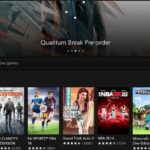- Los Sims 4 código de error 3 es un problema que numerosos jugadores han discutido sobre EE. UU.‘s foro.
- Este artículo le informa acerca de algunas de las soluciones más probables para Sims 4 código de error 3.
- Para arreglar otros Sims 4 problemas con el juego, consulte nuestro The Sims 4 sección.
- Nuestro Gaming Hub es el lugar al que acudir para encontrar guías de solución de problemas para muchos otros juegos.
El código de error 3 de Sims 4 es un problema que algunos jugadores han publicado en el foro de soporte de EA. Cuando esos jugadores inician Los Sims 4, aparece un mensaje de error que dice: El juego no se pudo cargar. Código de error 3. Los jugadores no pueden jugar el juego cuando surge ese error.
¿Cómo puedo corregir el código de error 3 de Los Sims 4?
Selecciona la opción Reparar para Sims 4 en Origin
- Algunos jugadores han confirmado que Origin’s Reparar La opción puede corregir el código de error 3 de Los Sims 4. Abre el software Origin.
- Hacer clic Mis juegos en origen.
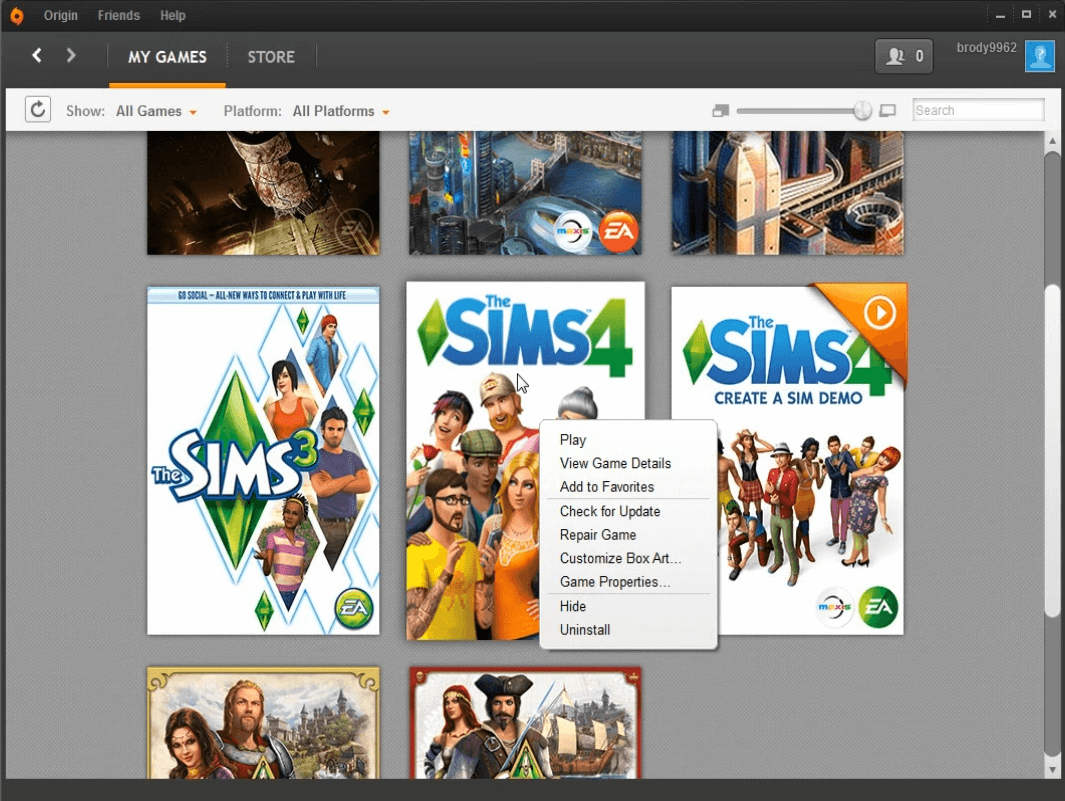
- Haz clic derecho en Los Sims 4 para seleccionar un Juego de reparación opción para ello.
Quitar mods de Sims 4
- Eliminar los elementos mod de Sims 4 es otra solución potencial para el código de error 3. Para hacer eso, abra su carpeta The Sims 4 dentro del Explorador de archivos.
- A continuación, seleccione la subcarpeta Mods en la carpeta Los Sims 4.
- Haga clic en el Mover a en la pestaña Inicio de Explorer.
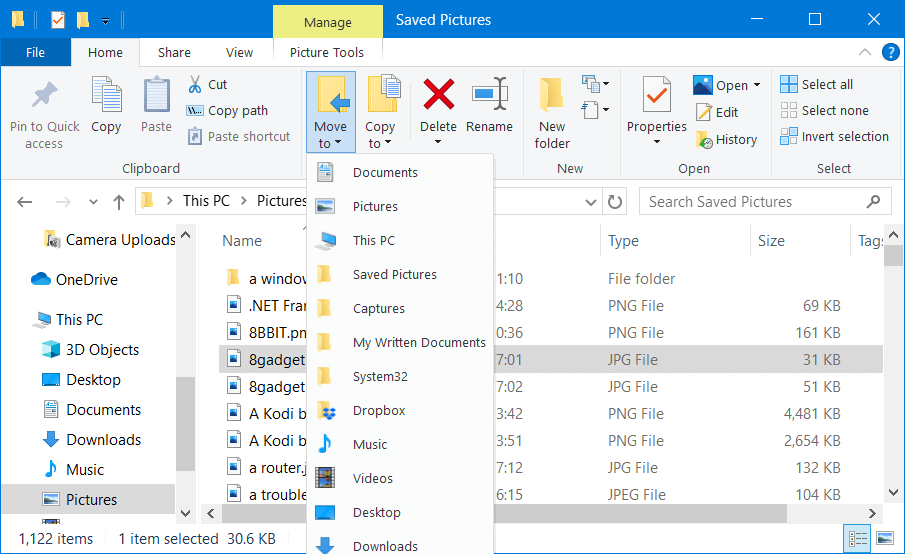
- Luego seleccione una carpeta, como Escritorio, para mover la carpeta Mods.
- Reinicie Windows antes de iniciar Sims 4 nuevamente.
Cambie el nombre de la carpeta Sims 4 para restablecer archivos
- Restablecer los archivos de usuario de Sims 4, cambiando el nombre de la carpeta del juego, también podría resolver el código de error 3. Para hacerlo, abra Documentos> Electronic Arts en el Explorador de archivos.
- Haz una copia de seguridad de la carpeta Sims 4 en el directorio de Electronic Arts. Puede hacerlo guardándolo en una memoria USB u otra carpeta HDD.
- A continuación, haga clic derecho en la carpeta Sims 4 y seleccione Rebautizar.
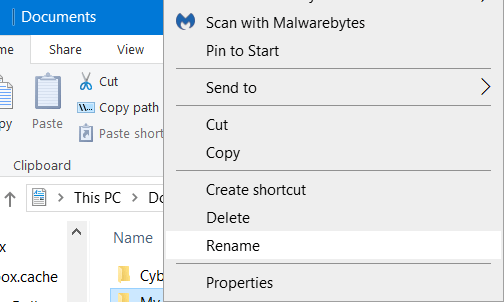
- Ingresar Sims4_Copia de seguridad como el nuevo título de la carpeta.
- A continuación, inicie Los Sims 4 de nuevo.
Mover la carpeta Sims 4 al escritorio
- Alternativamente, intente mover la carpeta Sims 4 al escritorio para generar una nueva. Para hacer eso, abra la ventana del Explorador de archivos.
- Abierto Documentos > Electrónico Letras.
- Seleccione su carpeta Sims 4 dentro del directorio de Electronic Arts.
- Haga clic en el Mover a y seleccione Escritorio sobre el desplegable menú.
- Próximo, comienzo tu juego, e inmediatamente salida eso.
- A partir de entonces, mueva las carpetas de guardados, capturas de pantalla, bandeja y música personalizada de la carpeta Sims 4 en el escritorio a la nueva subcarpeta Sims 4 en el directorio de Electronic Arts.
- Selecciona el Reemplace los archivos opción al mover contenido.
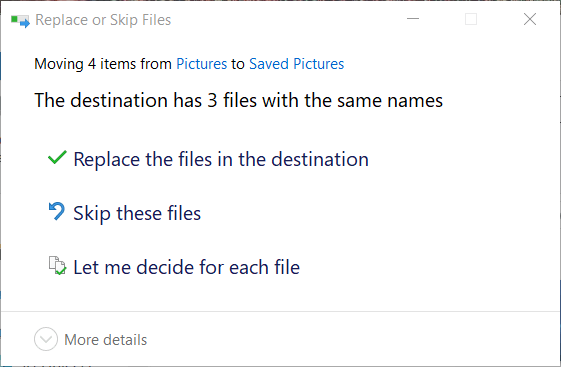
- Además, mueva el archivo options.ini de la carpeta del escritorio de Sims 4 al nuevo directorio de Sims 4 dentro de la carpeta Electronic Arts.
Estas son algunas de las correcciones más probables para el código de error 3 de Los Sims 4.
También puede obtener más soluciones potenciales para el código de error 3 enviando un caso de soporte de Sims 4 a EA desde su página Contáctenos.